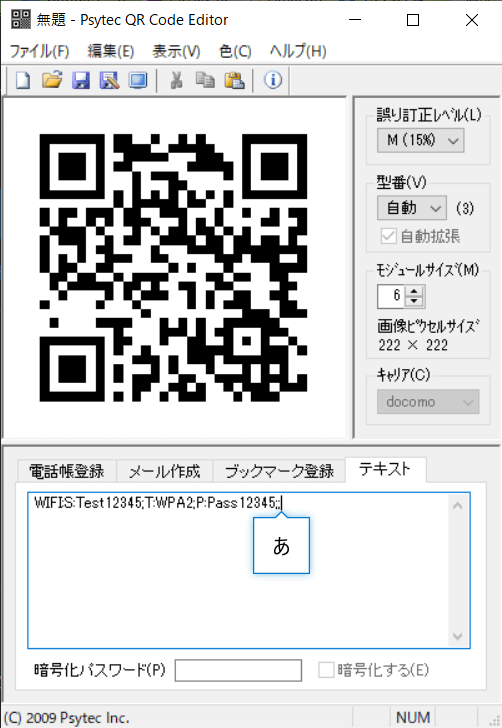- ダウンロード
- 使い方
- QR コードを作成する
1-1. 電話帳登録
1-2. メール作成
1-3. ブックマーク登録
1-4. テキスト
1-5. QR コードの調整項目 - QR コードを読み取る
- 更新履歴
- QR コードを作成する
- ユーザーレビューを見る
- ユーザーレビューを投稿する
ガラケー向け QR コード作成ソフト

QR Code Editor
- 対応OS:
- Windows XP/Vista/7/8/8.1/10, Windows Server 2003/2008
- バージョン:
- 2.43(2009/10/05)
- 価格:
- 無料
ガラケー(フィーチャーフォン)向けの QR コード作成ソフトです。
QR コード画像は、1文字入力するたびに自動で作成されていきます。
QR コード作成となるデータ形式は、パソコンで打ち込んだデータを携帯に登録できる「電話帳登録」、作成したメールを携帯で読み取れる「メール作成」、インターネット URL、タイトルを送信できる「ブックマーク登録」、暗号化にも対応した自由形式で書き込める「テキスト」の4タイプから選べます。
サイズは45×45~900×900までの20種類、保存できる画像形式は BMP / JPEG / GIF / TIFF / PNG。
QR を作成するだけでなく、ドラッグアンドドロップで QR コード画像を読み込んで、何のデータが埋め込まれているのか読み取ることもできます。
また、ドラッグして囲んだ範囲にある QR コードに何のデータが埋め込まれているのかを読み取る「スクリーン画像読み取り」機能も搭載しています。
- 提供元:
- 有限会社サイテック
QR Code Editor の使い方
ダウンロード
- こちらへアクセスしてダウンロードします。
- ダウンロードした圧縮ファイル(PsQREdit.zip)を解凍し、PsQREdit.exe から起動します。
※ 本ソフトはインストール不要で利用できます。
使い方
QR コードを作成する
本ソフトを起動し、項目を入力する度に QR コードが自動生成されます。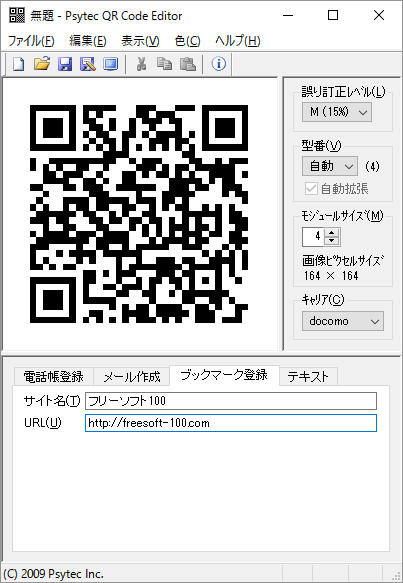
ブックマーク登録
次の項目を入力できます。
電話帳登録
- 名前
- フリガナ
- 電話番号1
- 電話番号2
- メールアドレス1
- メールアドレス2
- メモ
メール作成
- 宛先
- 表題
- 本文
ブックマーク登録
- サイト名
- URL
テキスト
- テキスト
- 暗号化パスワード
QR コードの調整項目
次の項目を調整できます。- 誤り訂正レベル
初期値「M(15%)」。
L(7%) / M(15%) / Q(25%) / H(30%) の中から選択。 - 型番
初期値「自動」。
1~40の中から選択。 - モジュールサイズ
初期値4。
1~20の中から選択。 - キャリア
docomo / SoftBank / マルチキャリア から選択。
QR コードを読み取る
画面上の QR コードを読み取ることができます。- メニューバーの「ファイル」⇒「スクリーン画像読み取り」をクリックします。
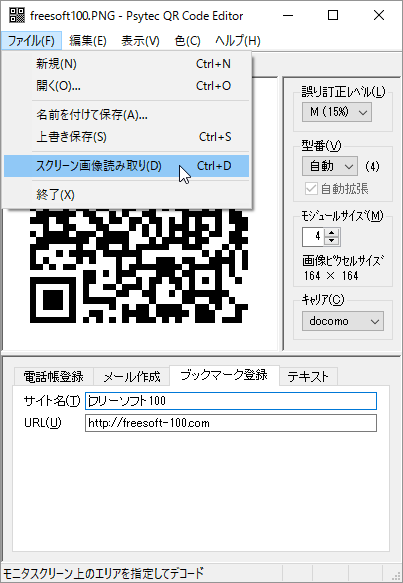
スクリーン画像読み取り
- 範囲選択が可能になるので、QR コードのある場所をドラッグして囲みます。
- 本ソフトに QR コードが読み取られ、QR コードの情報が表示されます。
更新履歴
Version 2.43 (2009/09/24)
- インストーラー版の Windows 7 対応。
- シンボル描画色・背景色の設定機能を追加。
- 暗号化されたシンボル解読時のパスワード入力ウィンドウに「パスワードを記憶する。」オブションを追加。
- ファイルを開く・保存ダイアログを左側に場所リストが表示される新しい形式に変更。
- 入力中のデータなど自動保存されたレジストリ情報の削除機能を追加。(シフトキーを押しながら終了させる
- ことで問い合わせウィンドウを表示。)
- ツールバーをフローティング可能にし「名前を付けて保存」ボタンを追加。
- 『QR Code Decode Library』Ver.1.54 のデコードエンジン移植によるデコード性能向上。
Version 2.42 (2007/11/20)
- Vista の一部のディスプレイドライバにおいてスクリーン画像読み取りが動作していなかった不具合を修正。
- アイコンデザイン変更、タスクマネージャのアプリケーションリストに小アイコンが正しく表示されるよう修正。
- ブラウザのアドレスバーやハイパーリンクの URL を直接ドラッグ&ドロップできるよう機能を追加。
Version 2.41 (2006/04/18)
- アイコンデザイン変更、及び Vista 用アイコン(256×256)を追加。
- 独自に実装していたビットマップ形式ファイルの保存処理をGDI+に移行。